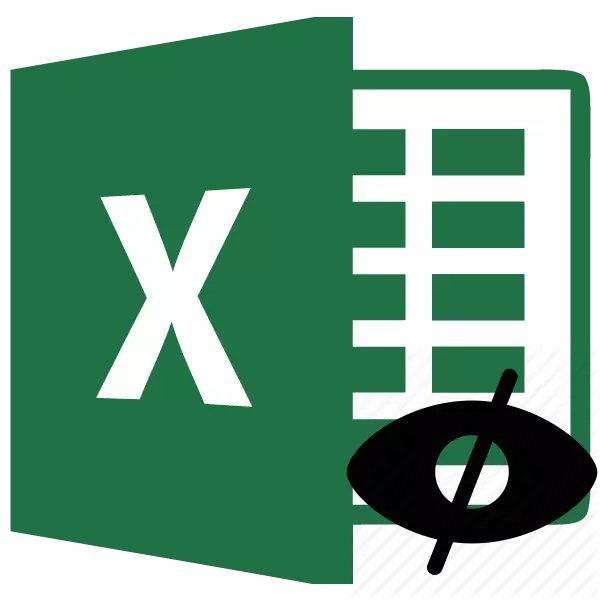
አንዳንድ ጊዜ ያርቁ ዓይኖች ከ ለመደበቅ ተጠቃሚው ቀመር ውስጥ ስሌቶች ጋር አንድ ሰነድ ይፍጠሩ. በመጀመሪያ ሁሉ, ከውጭ ወደ ተጠቃሚ ከመንዛት ምክንያት አስፈላጊነት የሰነዱን መዋቅር ለመረዳት. ፕሮግራሙ የ Excel ቀመር የመደበቅ ችሎታ አለው. ይህ እንዴት ሊከናወን እንደሚችል እንመርምር.
ዘዴዎች ቀመር ደብቅ
ይህ የ Excel ተመን ሉህ ሴል ቀመር ይዟል ከሆነ ብቻ ሕዋስ ይምረጡ ቀመር አሞሌ ላይ ሊታይ የሚችል ምንም ምስጢር ነው. በተወሰኑ ሁኔታዎች ውስጥ ይህ መጥፎ ነው. ለምሳሌ ያህል, አንድ ተጠቃሚ በቀላሉ ስሌት አወቃቀር ስለ ደብቅ መረጃ ከፈለገ ወይም ከሆነ እነዚህ ስሌቶች ተለውጠዋል ለማድረግ አይፈልግም. በዚህ ሁኔታ, አመክንዮአዊ እርምጃ ተግባሩን መደበቅ ነው.

ይህን ለማድረግ ሁለት ዋና ዋና መንገዶች አሉ. ከእነዚህ መካከል የመጀመሪያው ሁለተኛው ዘዴ ይበልጥ ነቀል ነው, አንድ ደብቅ ሕዋስ ይዘቶች ነው. በመጠቀም መቼ ሴሎች መለቀቅ ላይ እገዳ የሚጣሉ.
ዘዴ 1: ከነፋስ ይዘት
ይህ ዘዴ በዚህ ርዕስ ውስጥ ከተቀናበረው ግቦች ጋር በጣም በቅርብ ይዛመዳል. ሲጠቀሙ የሕዋስ ይዘቶችን ብቻ ይሰይቃሉ, ግን ተጨማሪ ገደቦችን አይጨነቁ.
- የማን ይዘቶችን መደበቅ የሚፈልጉትን ክልል ይምረጡ. በተገደበው አካባቢ ላይ በቀኝ ጠቅ ያድርጉ. ከዐውደ-ጽሑፉ ምናሌ ይከፈታል. የ "ቅርጸት ሴሎች" የሚለውን ዕቃ ይምረጡ. ትንሽ በተለየ መንገድ ማድረግ ይችላሉ. ሰሌዳ ላይ አንድ ክልል አይነት በማድመቅ በኋላ + 1 Ctrl አይሰጡም. ውጤቱ ተመሳሳይ ነው.
- የ "የሕዋስ ቅርጸት" መስኮት ይከፍታል. እኛ ትር "ግላዊነት" ዞር. ቼክ ምልክቱን ከዕቃው አጠገብ ያዘጋጁ. "ጥበቃ የሚደረግለት ሴል" አማራጭ ከ ምልክት እናንተ ለውጦች ክልል ለማገድ እቅድ አይደለም ከሆነ ሊወገድ ይችላል. ነገር ግን, አብዛኛውን ጊዜ, ለተጋሩ በትክክል ዋናው ስራ እና ደብቅ ቀመሮች ነው - ተጨማሪ. ስለዚህ, አብዛኛውን ጊዜ ውስጥ, ሁለት መዥገሮች ንቁ ይቀራል. "እሺ" ቁልፍን ጠቅ ያድርጉ.
- የ መስኮት ሲዘጋ አንዴ ትር "ሪቪው" ይሂዱ. በቴፕ ላይ ባለው "ጥበቃ" ላይ "የተጠበቀው ወረቀት" ላይ ጠቅ ያድርጉ.
- አንድ መስኮት መስክ ውስጥ ማንኛውንም የይለፍ ቃል ለማስገባት የሚፈልጉ, ይከፍታል. ለወደፊቱ ጥበቃ ማስወገድ የሚፈልጉ ከሆነ እሱ ያስፈልጋል. ሁሉም ሌሎች ቅንብሮችን ወደ ነባሪ ለመጠበቅ ይመከራሉ. ከዚያም በ "እሺ" አዝራር ላይ ጠቅ ማድረግ አለብዎ.
- ወደ ቀደም ገብቶ የይለፍ ቃል ዳግም ይደውሉ ውስጥ ሌላ መስኮት ይከፍታል. (የተሻሻለው አቀማመጥ ውስጥ ለምሳሌ:) ትክክል ያልሆነ የይለፍ ቃል መግቢያ ምክንያት ተጠቃሚው ወደ ወረቀት ለመቀየር ሊያጡ መዳረሻ አላደረገም ዘንድ ይህ ሆነ. አዝራሩን «እሺ» ይጫኑ, ቁልፍ የመግለጽ መግቢያ በኋላ ደግሞ አሉ.
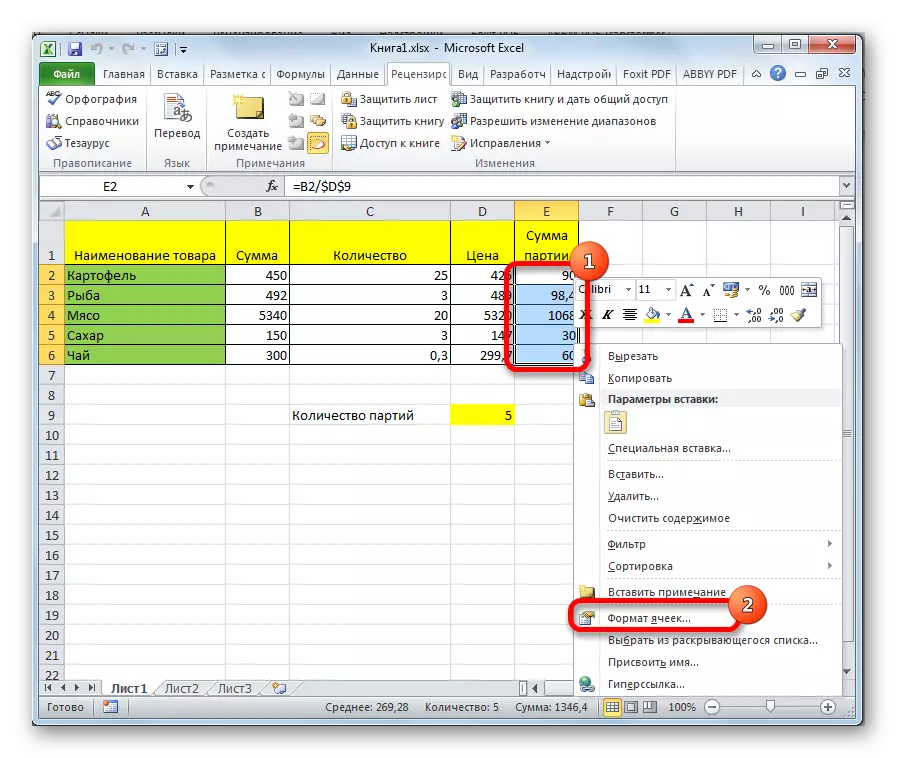
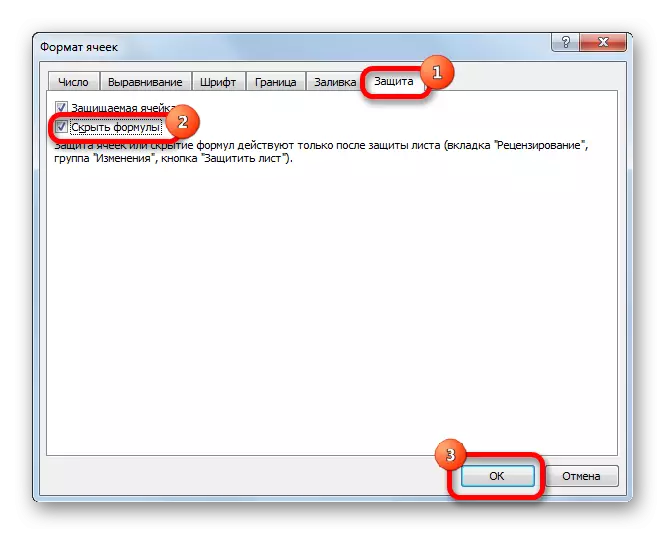
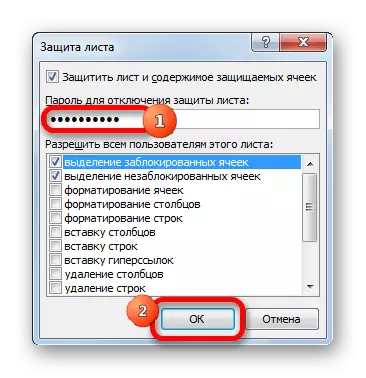
እነዚህን እርምጃዎች በኋላ, ቀመሮች ይደበቃሉ. ጥበቃ የሚደረግለት ክልል መስመር ቀመሮች ላይ ያላቸውን ምደባ ወቅት, ምንም ነገር ይታያል.
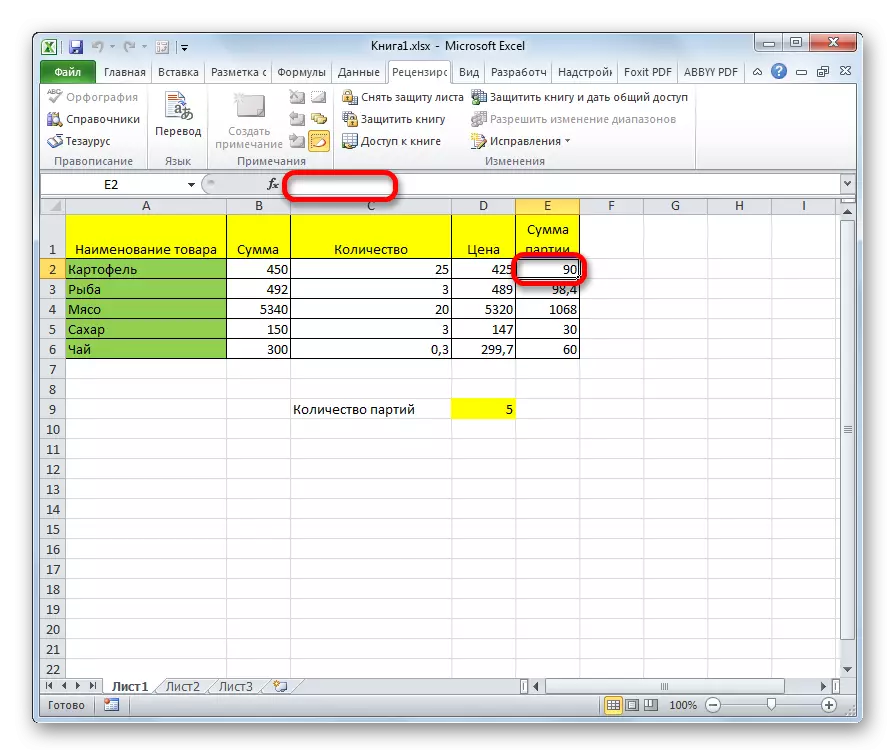
ዘዴ 2: ሴሎች ምርጫ ክልከላ
ይህ ይበልጥ አክራሪ መንገድ ነው. በውስጡ ማመልከቻ እገዳ ቀመሮች ወይም አርትዖት ሕዋሳት ለማየት, ነገር ግን እንዲያውም ያላቸውን ምደባ ላይ ብቻ ሳይሆን እንደሚጎዳ.
- በመጀመሪያ ደረጃ, የ አመልካች ሳጥኑን የተመረጠውን ክልል ቀደም ለመተዋወቅ ክልል "ጥበቃ" ትር ውስጥ በ "ጥበቃ" ሕዋስ ልኬት አጠገብ ተጭኗል እንደሆነ ማረጋገጥ ይኖርብናል. በነባሪነት, ይህ አካል መብራት ነበር, ነገር ግን በውስጡ ሁኔታ ለመከላከል አይደለም. አሁንም በዚህ አንቀጽ ውስጥ ምንም ለመቃኘት ካለ, ከዚያም ይገደል. ሁሉም ነገር ጥሩ ነው, እና የተጫኑ ከሆነ, ከዚያም ልክ መስኮት ግርጌ በሚገኘው የ "እሺ" የሚለውን አዝራር ይጫኑ.
- በተጨማሪም, ቀዳሚው ሁኔታ ውስጥ እንደ እኛ ግምገማ ትር ላይ በሚገኘው "መጠበቅ ወረቀት" አዝራር ላይ ጠቅ ያድርጉ.
- በተመሳሳይም, አንድ የይለፍ ቃል መግቢያ መስኮት ቀደም መንገድ ይከፍታል. ነገር ግን በዚህ ጊዜ እኛ መለኪያ በ "የታገዱ ሕዋሶች ምደባዎች" ከ አመልካች ማስወገድ አለብዎት. በመሆኑም, እኛ የወሰንን ክልል ላይ ይህ አሠራር እንደተገደለ ይከለክላል ይሆናል. ከዚያ በኋላ, የይለፍ ቃል ያስገቡ እና "እሺ" አዝራር ላይ ጠቅ ያድርጉ.
- በሚቀጥለው መስኮት ውስጥ, በመጨረሻው ዘመን እንደ የይለፍ ቃል መድገም እና የ «እሺ» አዝራር ላይ ጠቅ ያድርጉ.
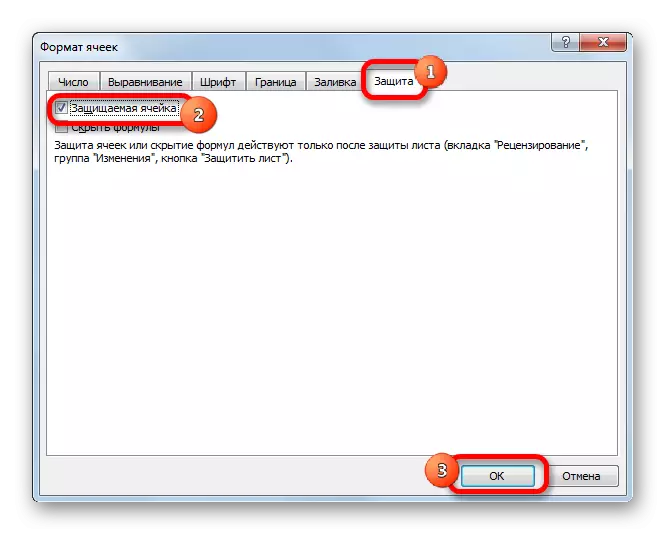
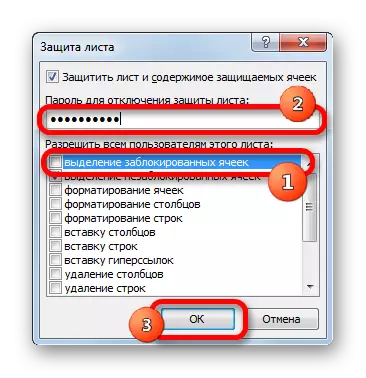
አሁን, ሉህ ቀደም በተመረጡ ክፍል ላይ, እኛ ብቻ ሕዋሳት ውስጥ ያሉትን ተግባራት ይዘቶችን ማየት ይችላል, ነገር ግን እንዲያውም በቀላሉ እነሱን ለመመደብ አይደለም. አንድ ምርጫ ለማድረግ ሲሞክሩ, አንድ መልዕክት ክልል ለውጦች ከ የተጠበቀ ነው ይታያል.

ስለዚህ, በሁለት መንገዶች ሴል ውስጥ በቀጥታ ቀመር ረድፍ ውስጥ ተግባራት ማሳያ ማጥፋት እና ውጭ አገኘ. የተለመደው ደብቅ ይዘት ጋር ብቻ ቀመሮችን ተጨማሪ ባህሪ እንደ አንተ ያላቸውን አርትዖት መከልከል ማዘጋጀት ይችላሉ, ተደብቀዋል. ሁለተኛው ዘዴ ይበልጥ ግትር ክልከላዎች ፊት ያመለክታል. ጥቅም ላይ በሚዘጋጅበት ጊዜ, ከሆነ ይዘቶችን ወይም አርትዖት ለማየት ችሎታ, ነገር ግን እንኳ ሕዋስ ምርጫ ብቻ አይደለም የታገደ ነው. ከእነዚህ ሁለት አማራጮች የትኛው ተግባራት ስብስብ, ከሁሉ አስቀድሞ, ይወሰናል. ሆኖም ግን, አብዛኛውን ጊዜ ውስጥ, የመጀመሪያው አማራጭ ጥበቃ በበቂ አስተማማኝ ዲግሪ ዋስትና, እና ፈሳሽ እገዳን ብዙውን ጊዜ አንድ ከመጠን በላይ እንዳያጋጥማት ነው.
